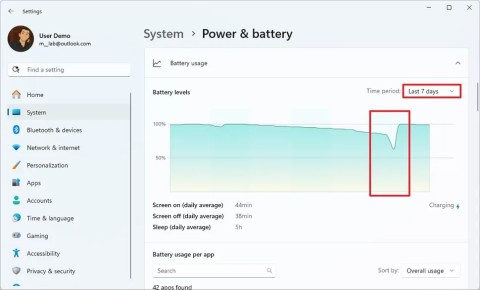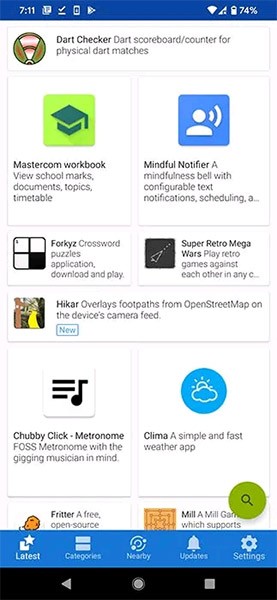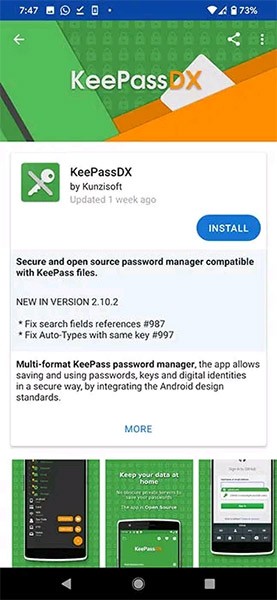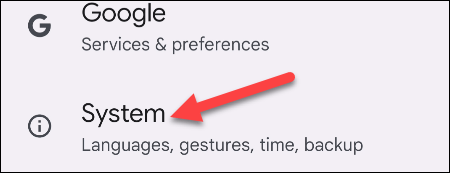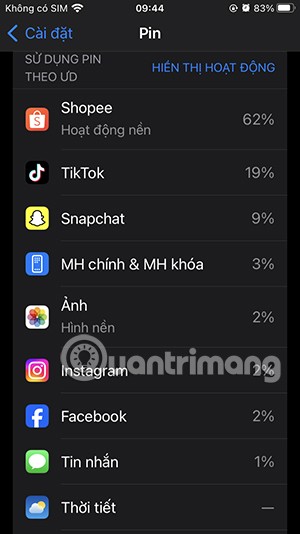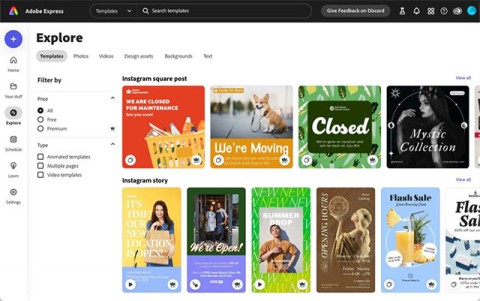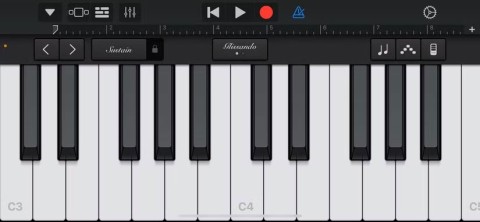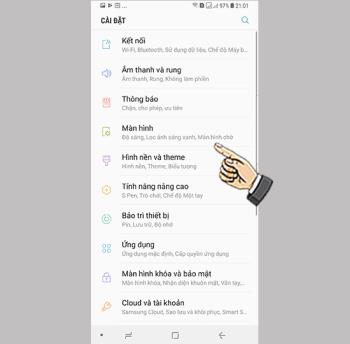Когда речь заходит о загрузке приложений для Android, большинство людей сразу вспоминают магазин Google Play. Однако большинство приложений, которые вы скачиваете отсюда, имеют закрытый исходный код и строго контролируются разработчиками. Если вы страстно увлечены свободным программным обеспечением с открытым исходным кодом (FOSS), то F-Droid — это «земля обетованная», на которую вам стоит ступить.
F-Droid — это, по сути, приложение, которым управляет компания Droid Ltd. F-Droid был впервые запущен британским программистом по имени Сиаран Э. Гултниекс в 2010 году. С тех пор F-Droid разместил более 4000 бесплатных и открытых приложений. Приложения для машин охватывают самые разные категории, включая здравоохранение, образование, безопасность и т. д.
Давайте узнаем, как установить F-Droid и использовать его для загрузки других бесплатных приложений Android с открытым исходным кодом на ваше устройство.
Как установить F-Droid
Очевидно, что такое приложение, как F-Droid, не будет доступно в Google Play Store просто потому, что они являются прямыми конкурентами. Чтобы установить F-Droid, вам необходимо загрузить приложение с веб-сайта f-droid.org и установить его на свой телефон.
Нажмите на значок « Загрузить F-Droid » , который появляется при посещении веб-сайта.
Подождите, пока приложение полностью установится — это может занять несколько минут. После успешной установки приложения откройте его. При первом запуске потребуется некоторое время для обновления и обновления репозитория F-Droid. После этого вы увидите, что приложения появятся на главной странице.
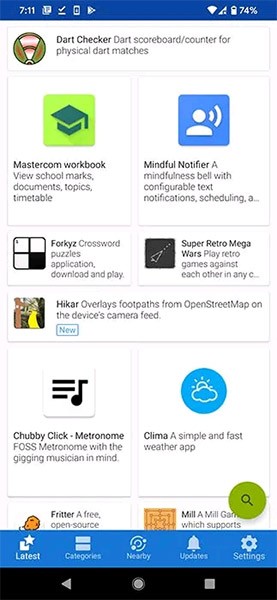
В целом, F-Droid имеет довольно простой и удобный интерфейс. Вам не понадобится много времени, чтобы привыкнуть к этому приложению.
Как загружать приложения на F-Droid
Сначала просмотрите раздел «Категории», соответствующий приложению, которое вы хотите установить.
Нажмите на приложение. Вам будет предоставлено описание, скриншоты интерфейса и разрешения, необходимые приложению. Примечательно, что тип лицензии приложения, исходный код и известные функции также будут полностью отображены.
Чтобы установить приложение, нажмите « Установить ». Процесс загрузки начнется немедленно, и приложение будет автоматически установлено на вашем Android-устройстве.
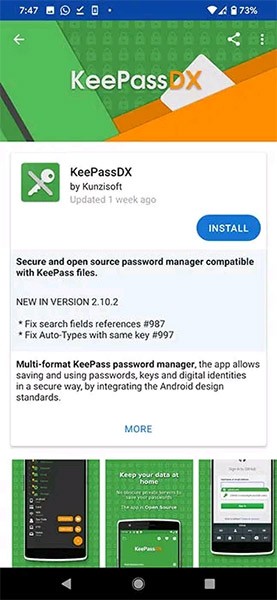
F-Droid — безопасная альтернатива Google Play Store
Вопрос о безопасности F-Droid наверняка интересует многих. Ни одно приложение не является на 100% безопасным. Однако можно сказать, что уровень безопасности, обеспечиваемый F-Droid, высок. Все подключения к F-Droid осуществляются через HTTPS, а также с использованием Tor для повышения конфиденциальности и безопасности.
Являясь проектом с открытым исходным кодом, F-Droid предоставляет пользователям подробную информацию обо всем, что связано с приложением. Ни одно из приложений в каталоге не имеет скрытых расходов или услуг отслеживания. Программист может проверить это с помощью кода. Когда F-Droid обнаруживает несоответствующие приложения, они немедленно помечаются. Поэтому вы можете быть уверены, что F-Droid — это действительно безопасная среда.